Come trovare la pendenza di una linea di tendenza in excel
Spesso potresti voler trovare la pendenza di una linea di tendenza in Excel.
Fortunatamente, è abbastanza semplice da eseguire e il seguente esempio passo passo mostra come farlo.
Passaggio 1: creare i dati
Innanzitutto, creiamo un set di dati falso con cui lavorare:
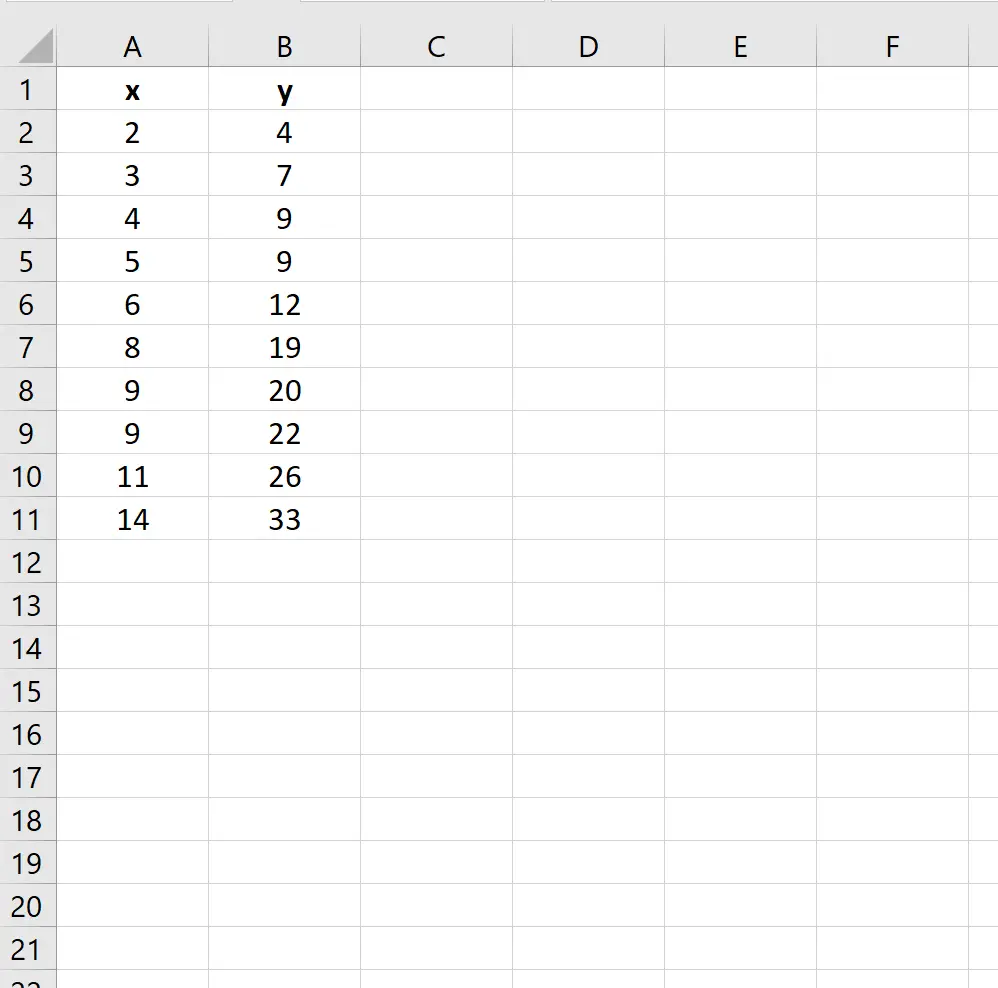
Passaggio 2: crea un grafico a dispersione
Successivamente, creiamo un grafico a dispersione per visualizzare i dati.
Per fare ciò, evidenzia i dati:
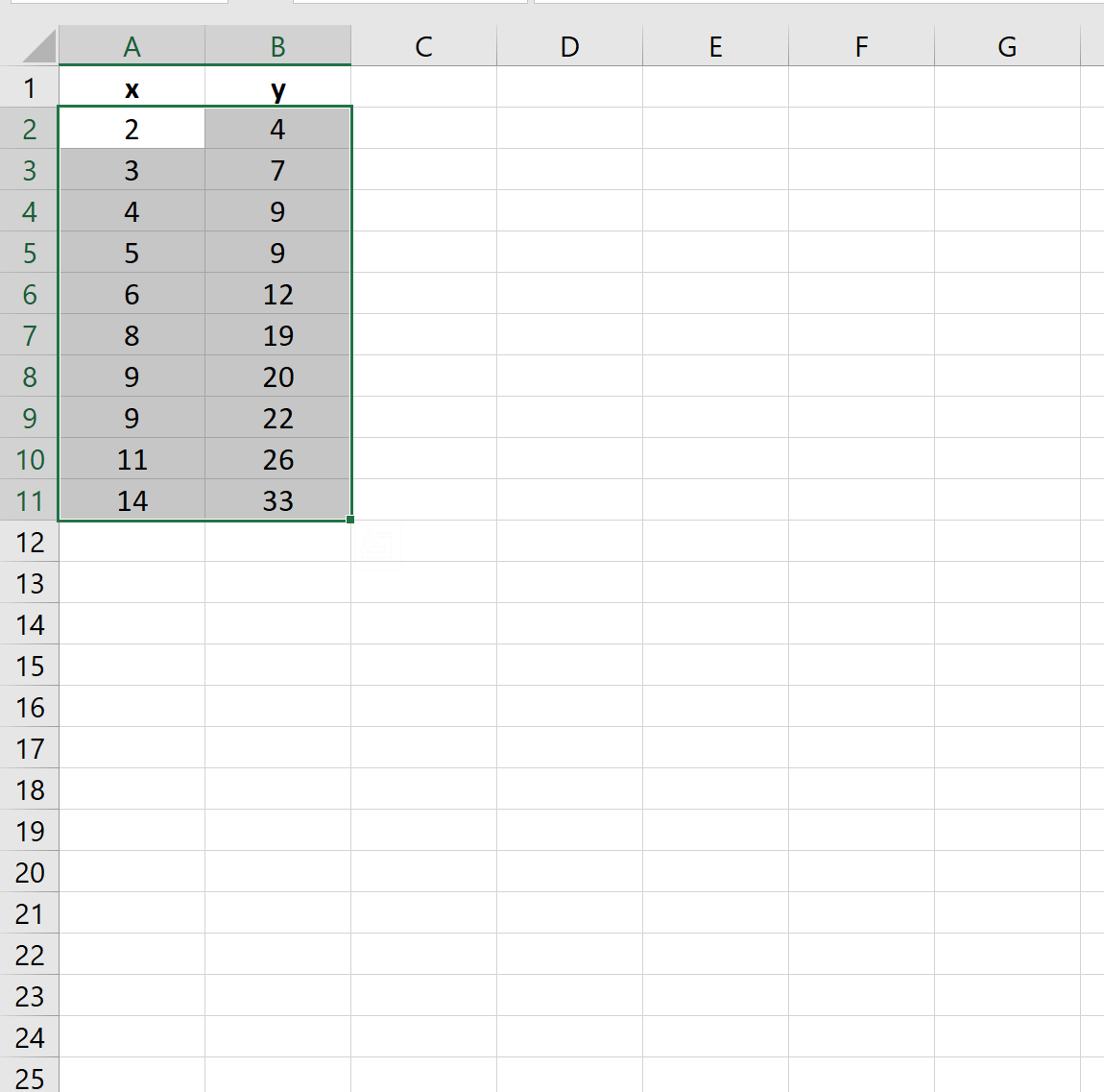
Quindi fare clic sulla scheda Inserisci lungo la barra multifunzione superiore e fare clic sulla prima opzione dell’opzione Inserisci dispersione (X,Y) nel gruppo Grafica . Ciò produrrà il seguente grafico a dispersione:
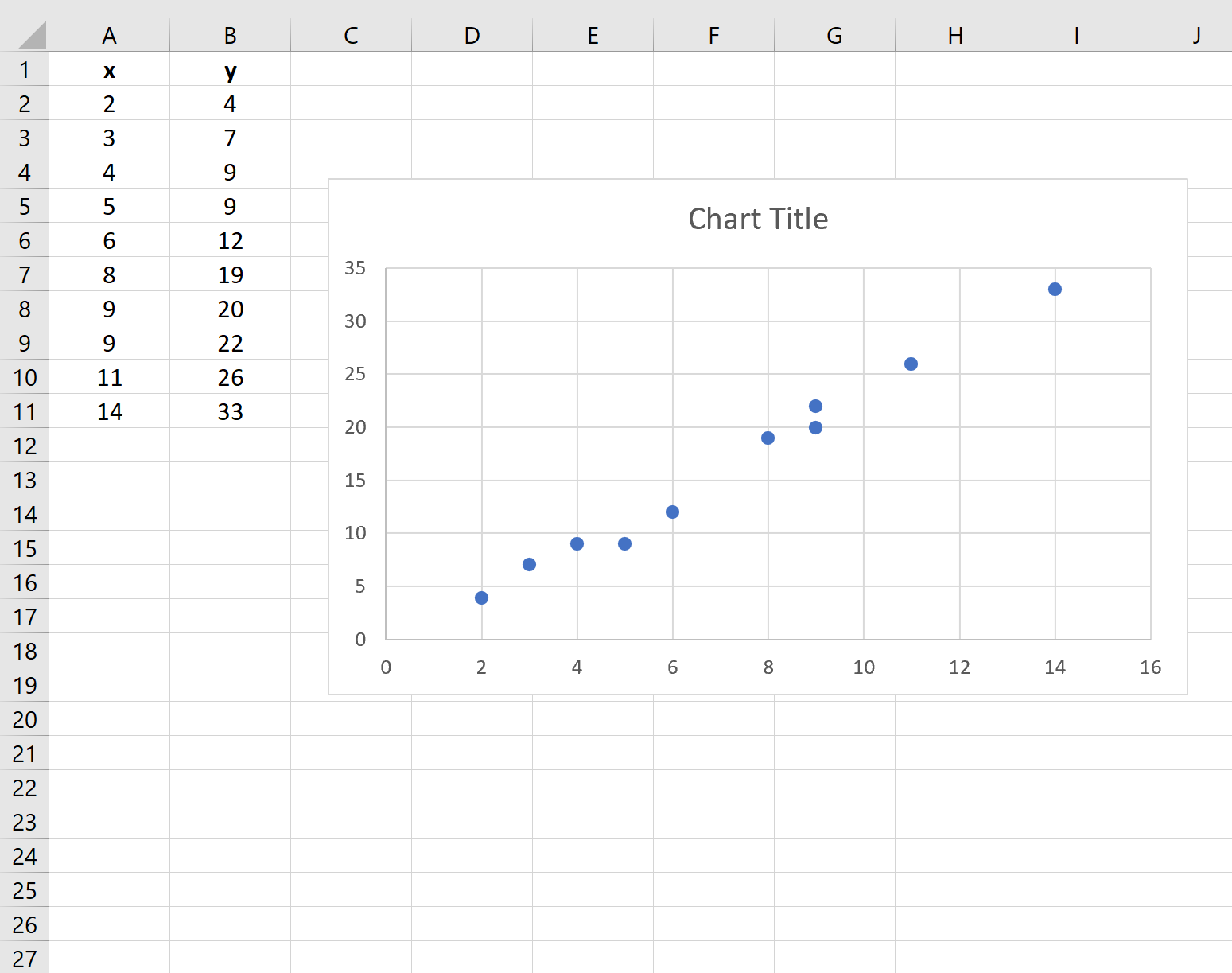
Passaggio 3: aggiungi una linea di tendenza
Successivamente, aggiungiamo una linea di tendenza al grafico a dispersione.
Per fare ciò, fare clic in un punto qualsiasi del grafico a dispersione. Quindi fai clic sul segno più verde (+) nell’angolo in alto a destra del grafico e fai clic sulla casella accanto a Trendline :
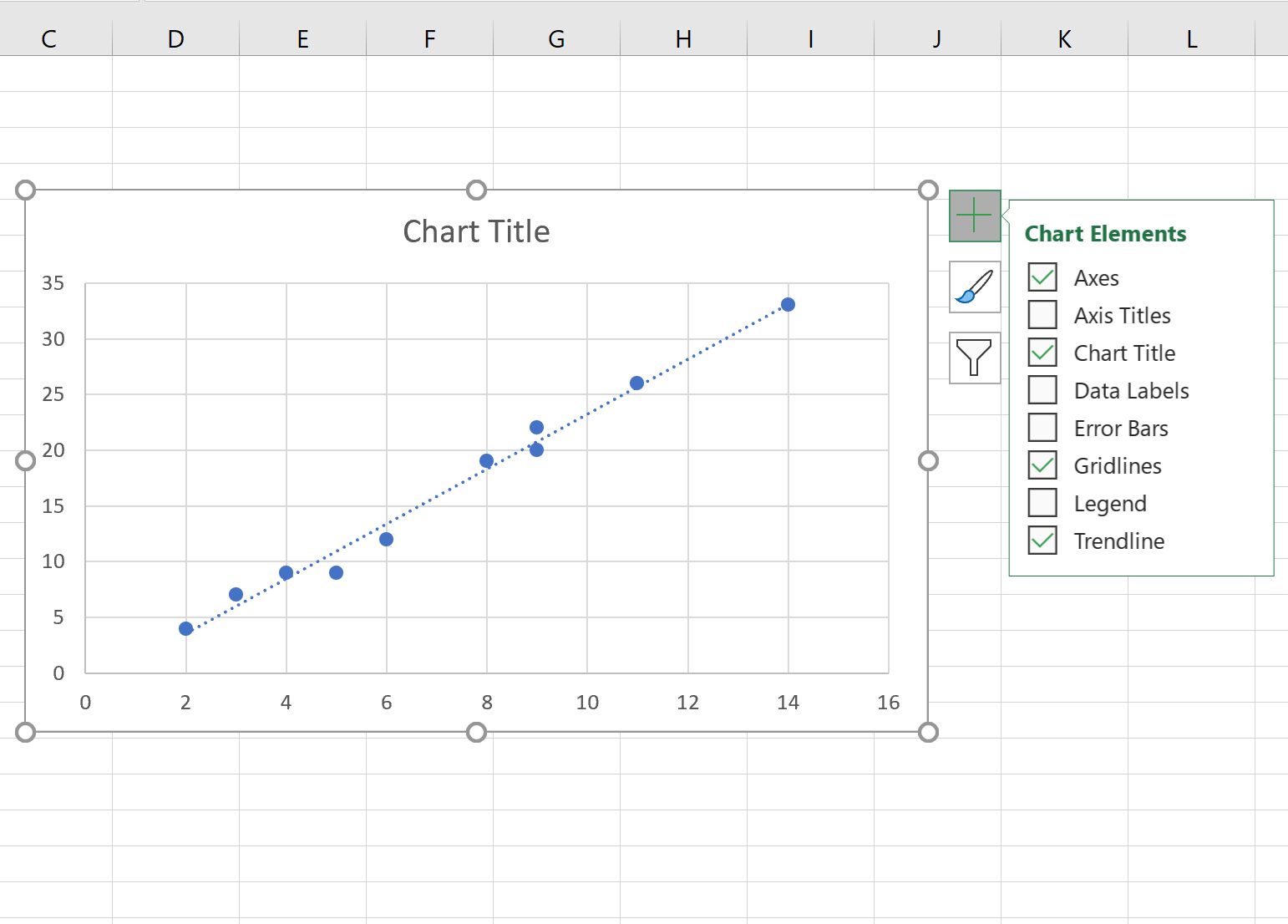
Passaggio 4: mostra la pendenza della linea di tendenza
Per trovare la pendenza della linea di tendenza, fai clic sulla freccia destra accanto a Linea di tendenza e fai clic su Altre opzioni :
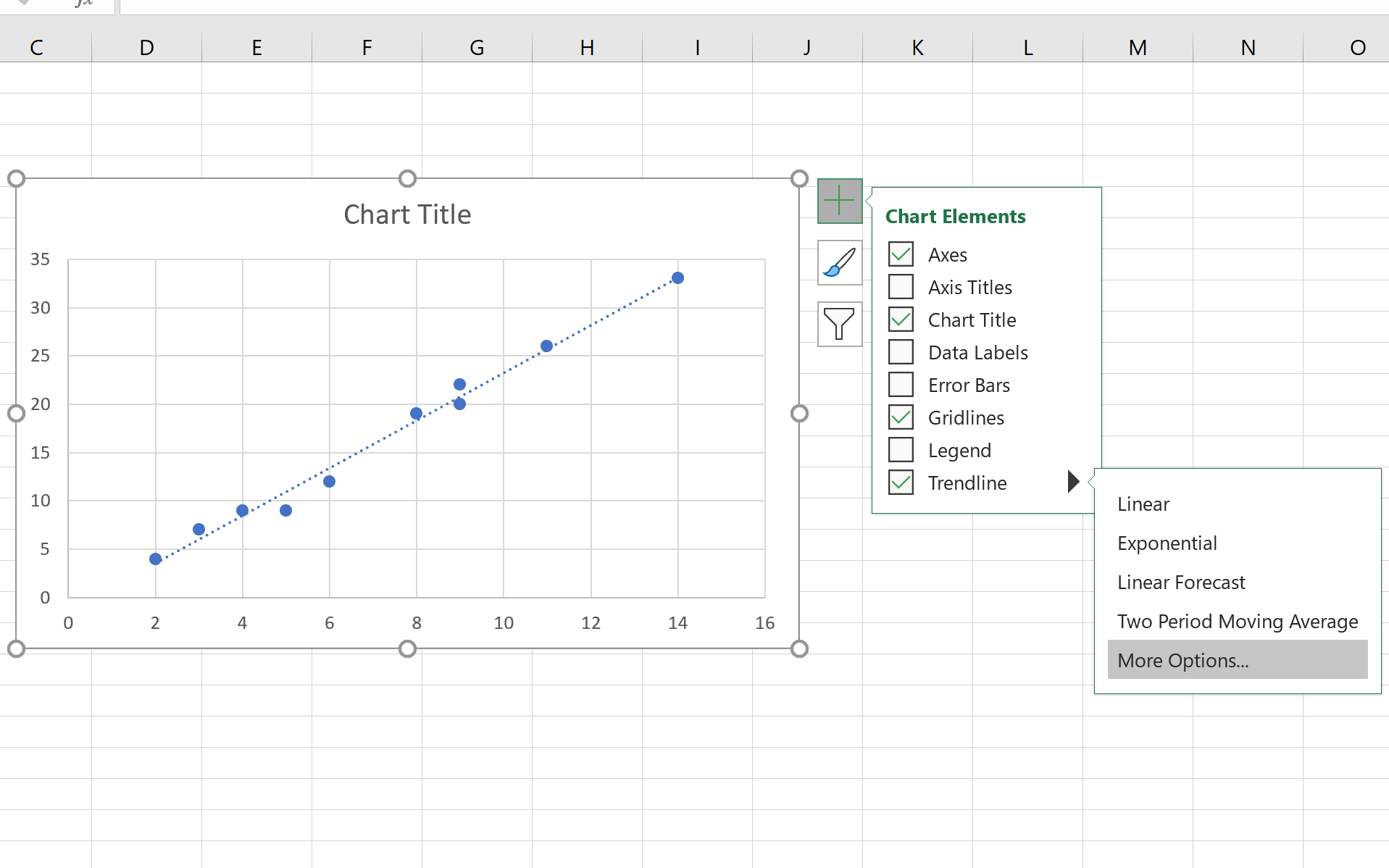
Nella finestra che appare sul lato destro dello schermo, seleziona la casella accanto a Mostra equazione sul grafico :
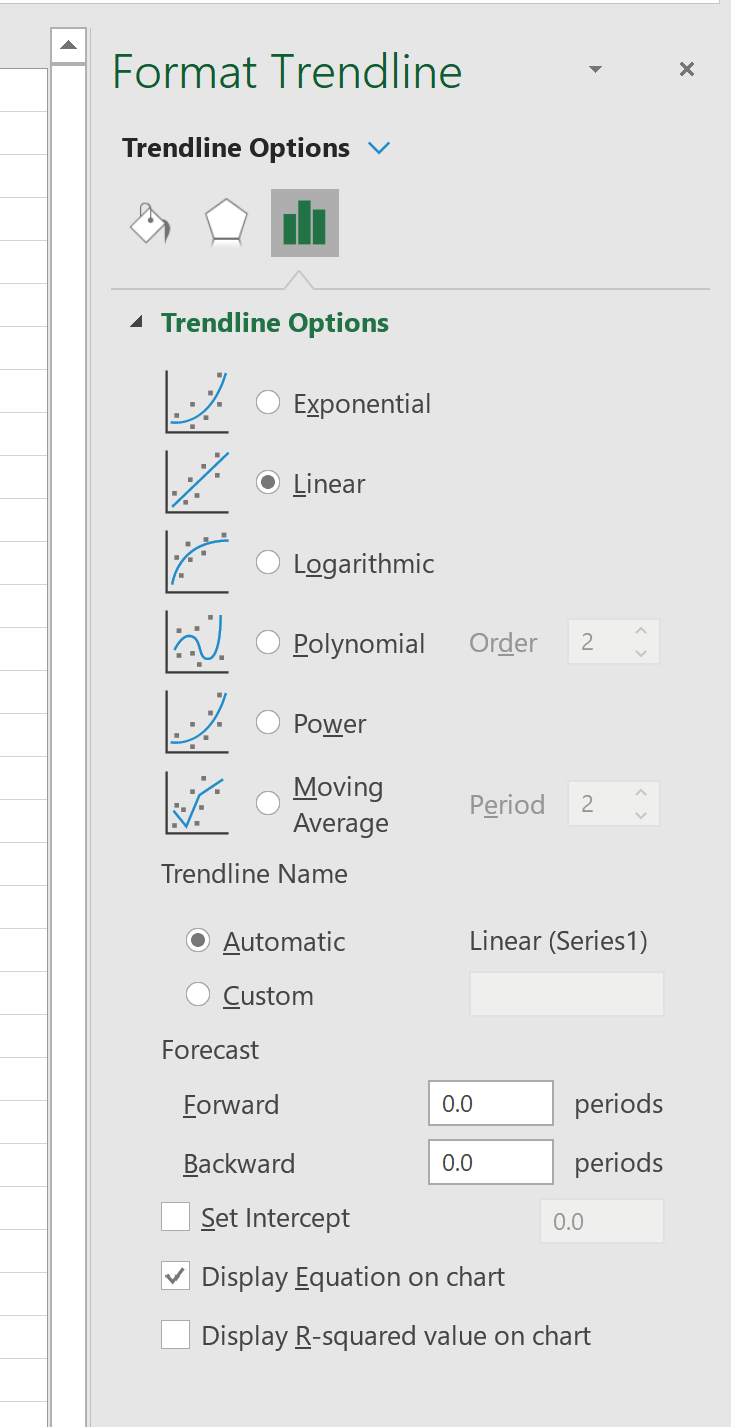
L’equazione della linea di tendenza apparirà automaticamente sul grafico a dispersione:
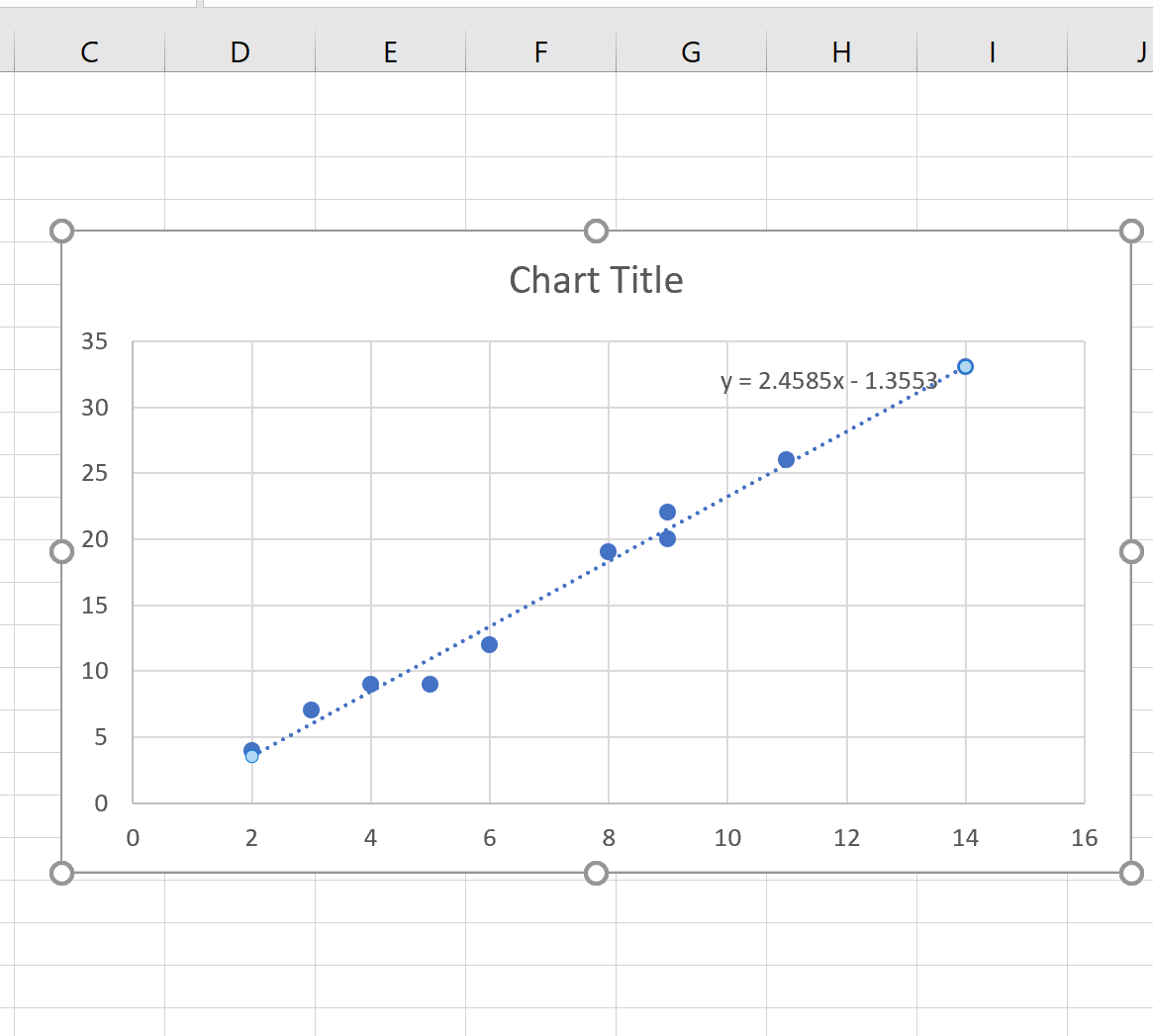
L’equazione della linea di tendenza risulta essere y = 2.4585x – 1.3553 .
Ciò significa che l’intercetta è -1.3553 e la pendenza è 2.4585 .
Puoi trovare altri tutorial su Excel in questa pagina .